如何在 Brave 浏览器中使用画中画模式
| 2022-10-13 00:30 评论: 1
Brave 是一款出色的类似于 Chrome,但可 替代 Chrome 的网络浏览器。
Firefox 和 Brave 是我喜欢在 Linux 系统上使用的两种浏览器。两者都有不同的优势。
Firefox 比 Brave 做得更好的一件事就是画中画(PIP)模式,它适用于 YouTube、Netflix 和大多数流媒体网站。
Brave 也有画中画模式,但它是如此隐藏,以至于你觉得它根本没有 PIP 支持。
内置画中画适用于某些网站(如 YouTube),但可能不适用于其他网站(如 Prime Video)。不用担心!你可以为此使用专用扩展。
让我在本教程中展示这两种方法。
方法 1:在视频上双击右键
技巧是依次单击两次右键,你应该会看到画中画模式选项。
让我通过一个例子来说明这一点。在 Brave 中播放 YouTube 视频。现在右键单击视频。
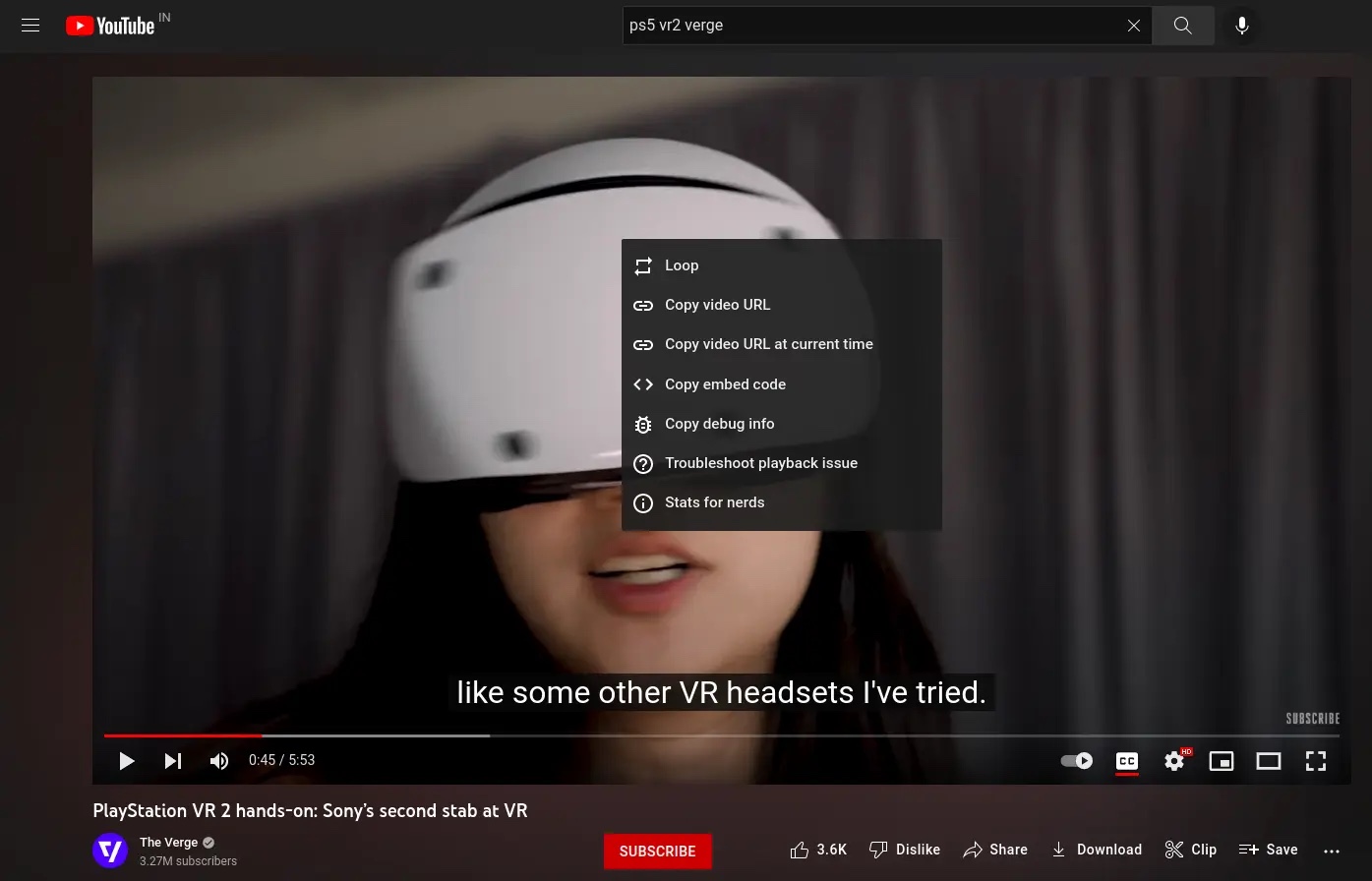
再次右键单击。它应该在视频上,但不在上一个上下文菜单上,而在视频的其他地方。
现在你应该看到另一个带有画中画选项的上下文菜单。
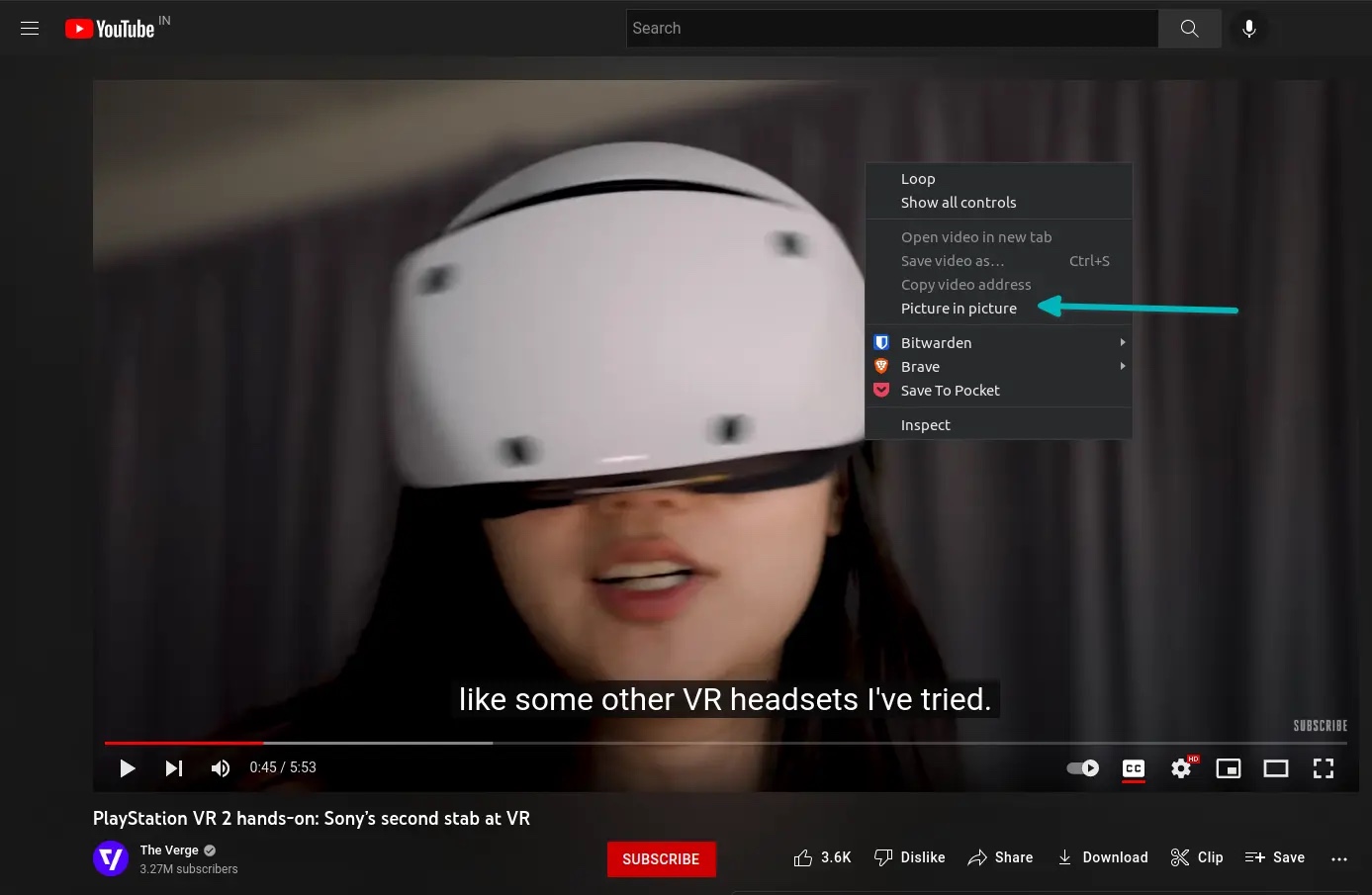
选择画中画,视频将从窗口中弹出。你可以将其移动到浏览器中的任何位置。
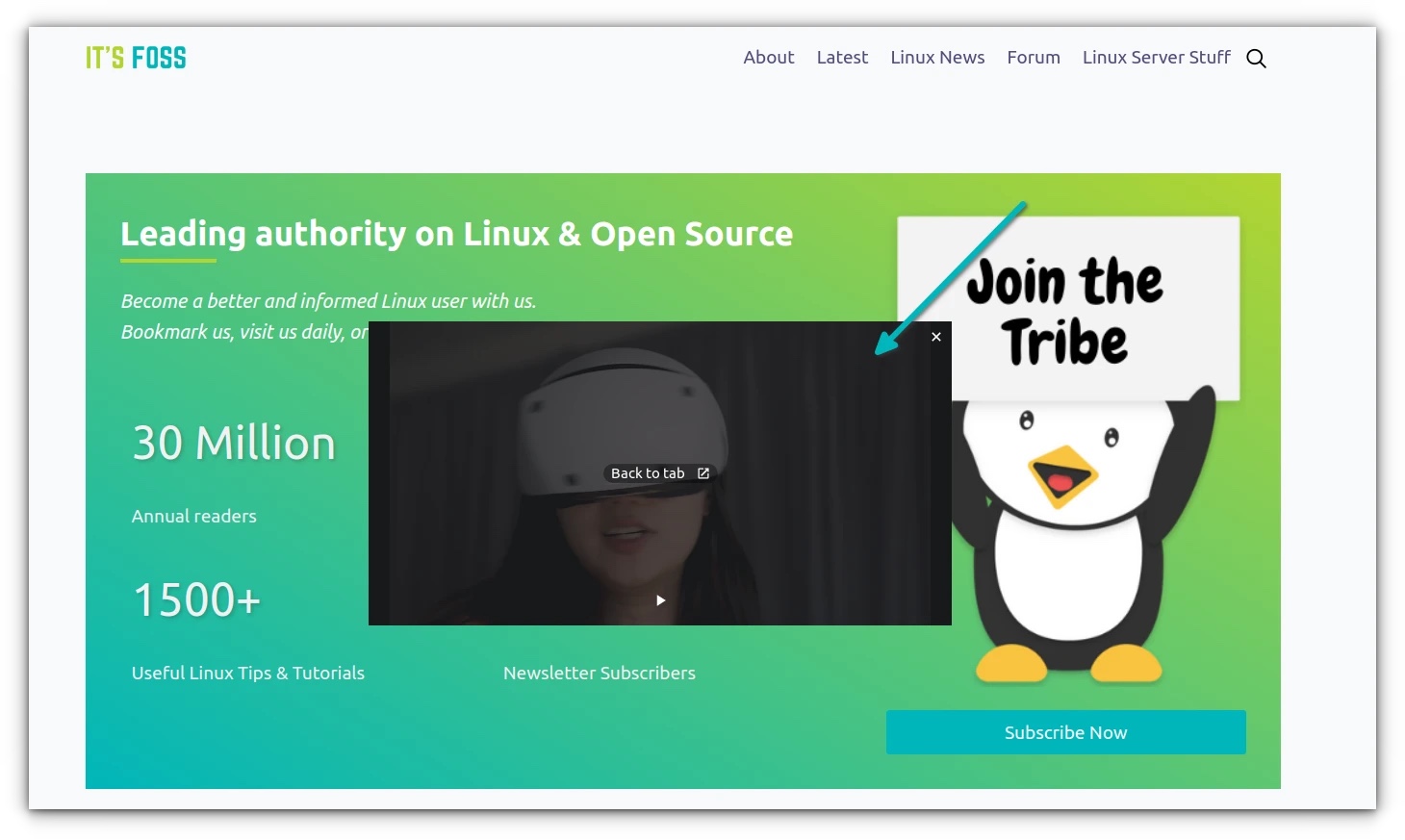
当你使用其他应用时,你还可以让它在屏幕上的任何位置播放。
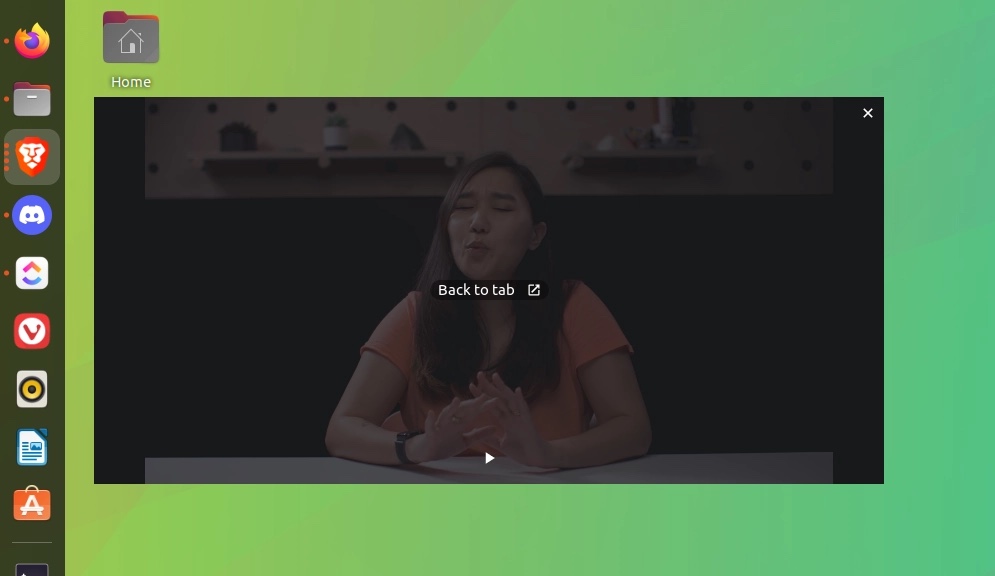
在最近的 Brave 版本中,你可以根据自己的喜好调整弹出窗口的大小。
我不明白为什么 Brave 把它隐藏成这样。为什么不突出它?
无论如何,这适用于 YouTube 等网站,但可能不适用于 Prime 视频。如果你愿意,你可以安装一个扩展。
方法 2:使用画中画扩展
谷歌提供了一个官方插件,可让你在谷歌 Chrome 中获得画中画功能。由于 Brave 基于 Chromium,你可以在 Brave 中使用相同的扩展。
进入扩展页面并点击 “添加到 Brave” 按钮。
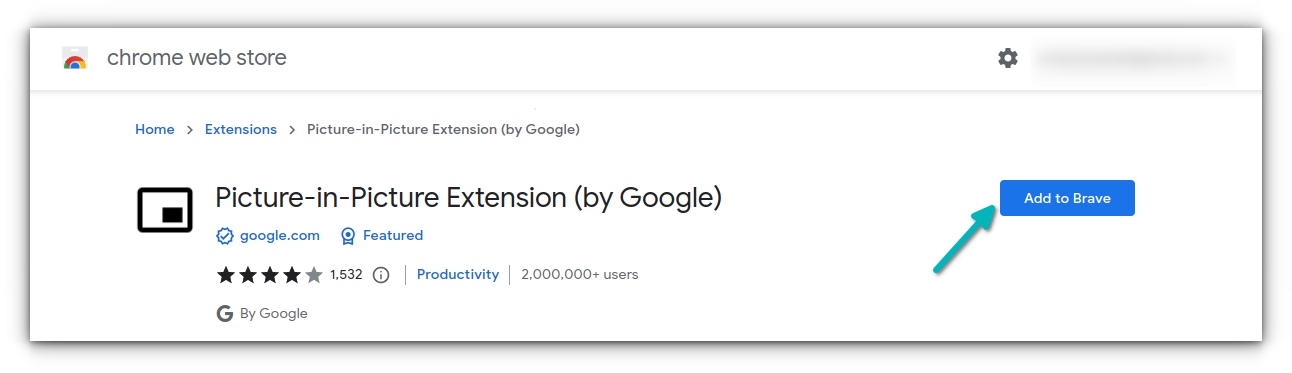
当你单击它时,它会提示添加扩展的选项。
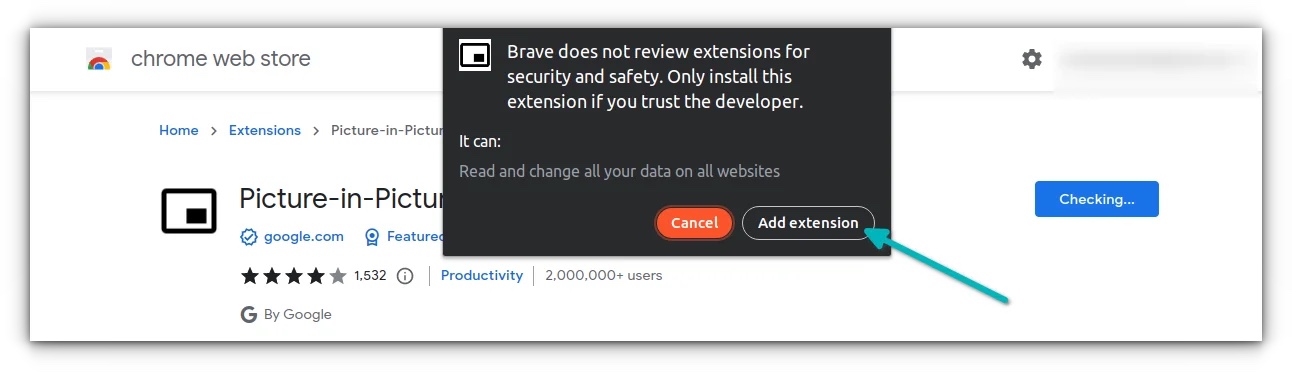
添加扩展后,你应该会在浏览器的右上角看到它。
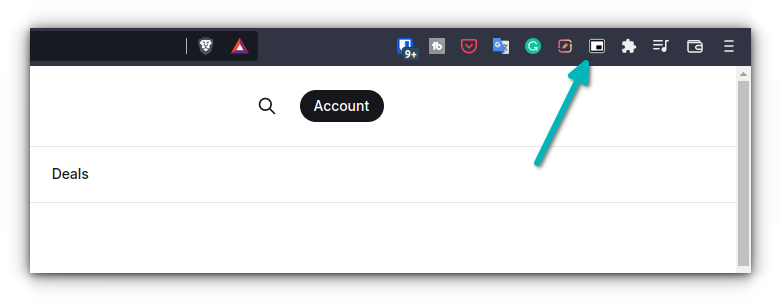
播放视频时,单击该扩展图标,视频应该会弹出。
你能在 Brave 中启用 PIP 模式吗?
画中画模式已成为休闲流媒体消费的必备功能。我觉得奇怪的是,Brave 和其他浏览器没有足够重视它。 Firefox 处理得很好。
我希望这个快速的小技巧可以帮助你在 Brave 浏览器中获得 PIP 体验。你更喜欢这两种方法中的哪一种?右键单击还是扩展?
via: https://itsfoss.com/picture-in-picture-brave/
作者:Abhishek Prakash 选题:lkxed 译者:geekpi 校对:wxy
